- Digital Touch gebruiken in berichten op iPhone en iPad
- Een schets verzenden
- Animaties verzenden
- Digital Touch toevoegen aan uw media op iPhone en iPad
- Hoe verstuur ik een digitaal aanraakbericht?
- Hoe stuur ik digitale aanraaktekeningen in berichten met iOS 10?
- Wat is een digitale aanraking?
- Hoe gebruik je digitale aanraking op de iPhone?
- Hoe gebruik ik digitale aanraking op mijn iPhone?
- Wat is Apple Digital Touch en hoe werkt het?
- Wat kan ik doen met digitale aanraking?
- Hoe gebruik ik digitale aanraking op mijn iPhone of iPad?
- Hoe stuur ik een tekening in berichten op mijn iPhone?
- Hoe gebruik je digitale aanraking op iOS 10?
- Hoe gebruik ik Digital Touch Draw op mijn Galaxy-apparaat?
- Kan ik digitale aanraking gebruiken op mijn iPhone of iPad?
- Wat is het verschil tussen digitale aanraking en berichten?
In deze zelfstudie laten we u zien hoe u de Digital Touch-functie in Berichten op uw iPhone en iPad gebruikt. Deze functie werd voor het eerst geïntroduceerd in de Apple Watch en onderscheidt zich sindsdien als zijn USP. Vanwege zijn enorme populariteit heeft Apple het echter ook aan iPhones en iPad toegevoegd. Maar wat is een Digital Touch precies? Voor de onwetenden kunt u met deze functionaliteit geanimeerde schetsen, tikken, kussen, hartslagen en andere effecten verzenden.
In dezelfde lijn kun je ook schetsen verzenden of deze effecten toevoegen aan een foto of video. Hoewel het misschien voor de hand liggend is, maar laten we dit feit herhalen: je zou deze effecten alleen naar de iMessage-gebruikers kunnen sturen, zowel op de iPhone als op de iPad. Met dat in gedachten zijn hier de vereiste stappen om Digital Touch in Berichten op beide apparaten te gebruiken.

Digital Touch gebruiken in berichten op iPhone en iPad
De instructies voor het uitvoeren van de bovengenoemde taak zijn voor beide apparaten hetzelfde. Daarom zijn de onderstaande stappen van toepassing op zowel de iPad als de iPhone. Volgen.
Een schets verzenden
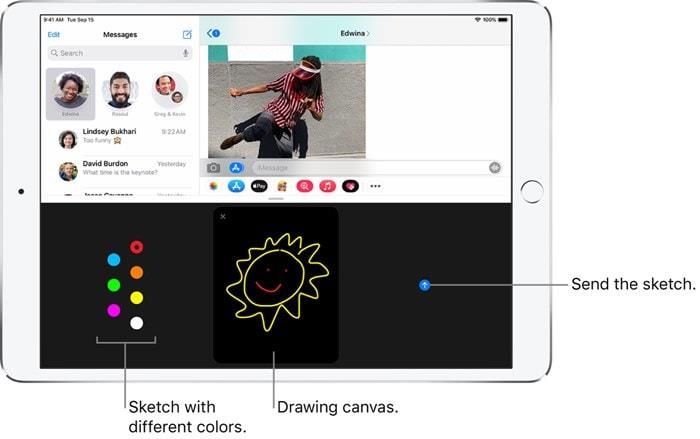
- Ga naar het gewenste gesprek naar wie je een schets wilt sturen.
- Tik vervolgens op het Digital Touch-pictogram en er verschijnt nu een zwart tekenbord.
- Links daarvan is een kleurenpunt, tik erop en het kleurenpalet verschijnt.
- Selecteer de gewenste kleur naar keuze en begin met tekenen in de daarvoor bestemde zwarte ruimte.
- Als je klaar bent, tik je op het pictogram Verzenden rechts van de tekentafel
Animaties verzenden
- Om je gevoelens te uiten, kun je een Tap, Fireball, Kiss Heartbeat of Heartbreak sturen.
- Ga daarvoor naar het gespreksscherm en tik op het Digital Touch-pictogram.
- Dit zal het canvas naar voren brengen. U kunt nu de volgende gebaren uitvoeren om de bijbehorende effecten te verzenden:

- Tikken: Tik met een enkele vinger om een uitbarsting van kleur te creëren.
- Vuurbal: om een vuurbal te sturen, houd je vinger met één vinger aangeraakt.
- Kus: Tik met twee vingers op de tekentafel om een kus te sturen.
- Hartslag: Tik en houd vast met twee vingers en het zal een hartslag sturen.
- Hartzeer: Raak hiervoor met twee vingers aan en houd vast totdat je een hartslag ziet, en voer vervolgens een sleepbeweging uit om het hart te breken.
- U hoeft niet op de knop Verzonden te drukken. Zodra u uw vingers opheft na het uitvoeren van het gebaar, worden de effecten automatisch verzonden.
Digital Touch toevoegen aan uw media op iPhone en iPad
U kunt ook een Digital Touch toevoegen aan uw afbeeldings- of videobestanden en deze vervolgens naar de gewenste ontvanger sturen. Hier is hoe het zou kunnen worden gedaan:
advertenties

- Roep de tekentafel op door op het Digital Touch-pictogram te tikken.
- direct naast het canvas zou je het camerapictogram zien, tik erop.
- U kunt nu een foto maken, een video opnemen, eroverheen krabbelen of de gewenste effecten toevoegen.
- Als u klaar bent, drukt u gewoon op de knop Verzenden.
Hiermee sluiten we de handleiding af over het gebruik van Digital Touch in Berichten op iPhone en iPad. Ga je deze effecten gebruiken en flair toevoegen aan je normale gesprekken of is alleen het sms-bericht voldoende? Deel uw mening in de opmerkingen hieronder. Om af te ronden, vergeet niet om onze iPhone-tips en -trucs, pc-tips en -trucs en ook Android-tips en -trucs te bekijken.
FAQ
Hoe verstuur ik een digitaal aanraakbericht?
Met Digital Touch kunt u een met de hand getekende schets, haptische tikken of sensorgestuurde hartslagen verzenden. Om een digitaal aanraakbericht te verzenden, open je de Berichten-app en tik je op een gesprek. Tik vervolgens op het hartpictogram met twee vingers erop links van het iMessage-tekstvak.
Hoe stuur ik digitale aanraaktekeningen in berichten met iOS 10?
Hier leest u hoe u Digital Touch-tekeningen in Berichten verzendt met iOS 10 op iPhone. Open een iMessage-gesprek in de Berichten-app. (Je kunt zien dat het een iMessage-gesprek is aan de blauwe tekstballonnen. Gewone tekstberichten hebben groene tekstballonnen.) Tik op de pijl links van het tekstvak.
Wat is een digitale aanraking?
Maar wat is een Digital Touch precies? Voor de onwetenden kunt u met deze functionaliteit geanimeerde schetsen, tikken, kussen, hartslagen en andere effecten verzenden. In dezelfde lijn kun je ook schetsen verzenden of deze effecten toevoegen aan een foto of video.
Hoe gebruik je digitale aanraking op de iPhone?
In een iMessage-gesprek in de Berichten-app kun je Digital Touch gebruiken om geanimeerde schetsen, tikken, kusjes, hartslagen en meer te verzenden. U kunt zelfs een Digital Touch-effect toevoegen aan een foto of video. Tik in de app-lade. Tik op de gekleurde stip om een kleur te kiezen en teken vervolgens met één vinger.
Hoe gebruik ik digitale aanraking op mijn iPhone?
Op de iPhone kan een Digital Touch-tik een enkele trilling produceren. Aandacht voor detail: de hele tikvolgorde wordt gerepliceerd aan de kant van de ontvanger in de juiste volgorde, compleet met de positie van uw tikken. Open Berichten en tik op de Digital Touch-knop links van het tekstveld.
Wat is Apple Digital Touch en hoe werkt het?
Deze functie werd voor het eerst geïntroduceerd in de Apple Watch en onderscheidt zich sindsdien als zijn USP. Vanwege zijn enorme populariteit heeft Apple het echter ook aan iPhones en iPad toegevoegd. Maar wat is een Digital Touch precies? Voor de onwetenden kunt u met deze functionaliteit geanimeerde schetsen, tikken, kussen, hartslagen en andere effecten verzenden.
Wat kan ik doen met digitale aanraking?
Gebruik Digital Touch om de volgende dingen naar je vrienden en familie te sturen: Je hebt toegang tot Digital Touch-functies terwijl je reageert op een inkomend bericht, een nieuw bericht opstelt of reageert op iedereen met wie je al een open gesprek hebt.
Hoe gebruik ik digitale aanraking op mijn iPhone of iPad?
Uniek voor iPhone en iPad, je kunt ook schetsen, hartslag of tikken bovenop een foto of video. Start Berichten vanaf uw startscherm. Tik op de knop Opslaan die eruitziet als de letter A. Deze bevindt zich tussen de cameraknop en het tekstvak. Tik op de Digital Touch-knop. Het ziet eruit als twee handen in een hart. Tik op de cameraknop aan de linkerkant.
Hoe stuur ik een tekening in berichten op mijn iPhone?
Nadat je op de hartknop hebt getikt om Digital Touch te openen, verschijnt onderaan het scherm een zwart scherm met verschillende knoppen. Dit is het Digital Touch-menu. Hoe stuur ik een tekening in berichten op mijn iPhone? Open de Berichten-app en tik op de grijze pijl naast het tekstvak. Tik op de hartknop om Digital Touch te openen.
Hoe gebruik je digitale aanraking op iOS 10?
De Digital Touch-functie die debuteerde op de Apple Watch is nu beschikbaar in iOS 10 op je iPhone als onderdeel van de Berichten-app. Met Digital Touch kunt u een met de hand getekende schets, haptische tikken of sensorgestuurde hartslagen verzenden. Om een digitaal aanraakbericht te verzenden, open je de Berichten-app en tik je op een gesprek.
Hoe gebruik ik Digital Touch Draw op mijn Galaxy-apparaat?
Tik met twee vingers op het Digital Touch-scherm en veeg omlaag. Het wordt automatisch verzonden. Tik op het Digital Touch-pictogram om te openen en tik vervolgens op de camera links van het Digital Touch-scherm. Vanaf hier kunt u een foto of video maken en Digital Touch-tekenen erop gebruiken. Tik op de rode sluiterknop om video op te nemen.
Kan ik digitale aanraking gebruiken op mijn iPhone of iPad?
Nu heb je geleerd hoe je Digital Touch kunt gebruiken in de Berichten-app op je iPhone en iPad. Houd er rekening mee dat Digital Touch alleen naar iMessage-gebruikers kan worden verzonden. Als u een Digital Touch probeert te verzenden als een gewoon sms-bericht, wordt deze niet afgeleverd.
Wat is het verschil tussen digitale aanraking en berichten?
Naast het verzenden van snelle schetsen, ondersteunt Digital Touch het verzenden van een enkele tik of een complexer patroon dat uit meerdere tikken bestaat. Als coole bonus maakt Berichten het gemakkelijk om je gevoelens te uiten met grote, mooi geanimeerde harten, kussen, vuurballen en andere objecten.








